Obnovte ztracená / smazaná data iPhone včetně fotografií, kontaktů, videí, souborů, protokolu hovorů a dalších dat z karty SD nebo zařízení.
Průvodce rootováním telefonu Android pomocí King Root
 Aktualizováno dne Lisa Ou / 20. dubna 2023 09:00
Aktualizováno dne Lisa Ou / 20. dubna 2023 09:00KingRoot je populární aplikace, která umožňuje uživatelům Androidu snadno rootovat svá zařízení. Rootování zařízení Android vám může poskytnout úplnou kontrolu nad zařízením, což vám umožní přístup k pokročilým funkcím a nastavením, které jsou jinak nedostupné. V tomto článku prozkoumáme, co je KingRoot, jak funguje a jaké jsou výhody a nevýhody jeho použití k rootování zařízení Android.
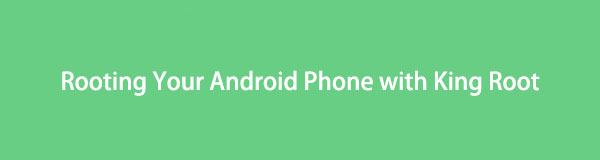

Seznam příruček
Část 1. Co je rootování telefonu
Rootování telefonu Android znamená získání přístupu root k operačnímu systému zařízení, což uživateli umožňuje přistupovat a upravovat systémové soubory a nastavení, která jsou běžně omezena. Tento proces poskytuje uživatelům větší kontrolu nad jejich zařízením, včetně možnosti odstraňovat předinstalované aplikace, instalovat vlastní ROM a upravovat nastavení systému.
Část 2. Co byste měli udělat před zakořeněním
Před zakořeněním zařízení Android je několik věcí, které byste měli udělat, abyste zajistili úspěšný a bezpečný proces zakořenění.
Nejprve zálohujte data svého zařízení, abyste neztratili žádné důležité informace.
Zadruhé se ujistěte, že je vaše zařízení plně nabité nebo má dostatečnou výdrž baterie k dokončení procesu zakořenění.
Za třetí, ujistěte se, že máte potřebné nástroje a software pro rootování vašeho zařízení, jako je KingRoot.
Část 3. Jak rootovat telefon Android pomocí KingRoot
Zde jsou podrobné pokyny, jak používat KingRoot k rootování zařízení Android pomocí počítače i telefonu:
Používat počítač:
Krok 1Stažení a instalace KingRoot pro PC: Přejděte na oficiální web KingRoot a stáhněte si software KingRoot pro PC.
Krok 2Povolit ladění USB: Na zařízení Android přejděte do Nastavení > O telefonu > Informace o softwaru. Klepněte Číslo sestavení sedmkrát, abyste aktivovali režim vývojáře. Vraťte se do hlavní nabídky Nastavení a poté přejděte na Možnosti vývojáře. Povolit ladění USB.
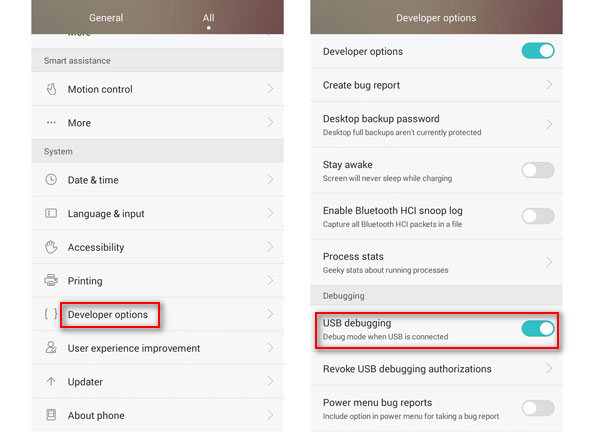
Krok 3Připojte zařízení Android k počítači: Pomocí kabelu USB připojte zařízení Android k počítači.
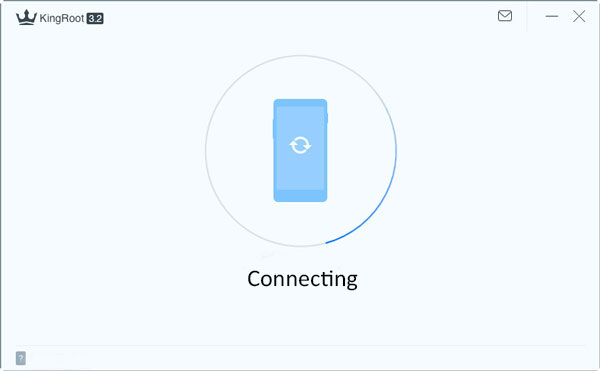
Krok 4Spuštění KingRoot pro PC: Otevřete na svém počítači software KingRoot pro PC.
Krok 5klikněte Kořen: Jakmile KingRoot rozpozná vaše zařízení Android, klikněte na Kořen tlačítko pro zahájení procesu zakořenění.
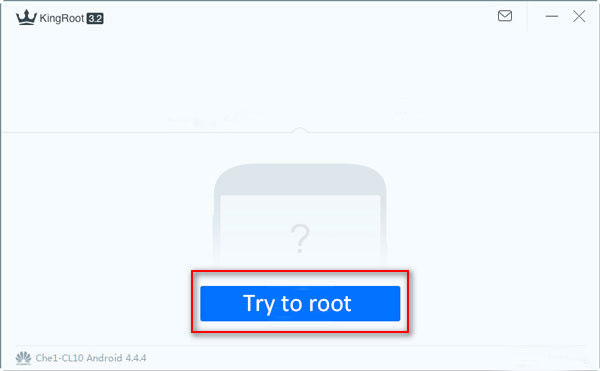
Krok 6Počkejte na zakořenění: KingRoot začne rootovat vaše zařízení. Tento proces může trvat několik minut, proto buďte trpěliví a proces nepřerušujte.
Krok 7Zkontrolujte stav kořene: Po dokončení procesu zakořenění byste měli vidět zprávu, která říká Kořen byl úspěšný or Root se nezdařil. Pokud byl proces zakořenění úspěšný, můžete zkontrolovat stav kořene pomocí aplikace pro kontrolu kořenů z obchodu Google Play.
Krok 8Restartujte zařízení: Po dokončení procesu zakořenění je dobré zařízení restartovat, abyste se ujistili, že vše funguje správně.
Použití telefonu:
Krok 1Stáhnout KingRoot APK: Přejděte na oficiální web KingRoot a stáhněte si soubor APK pro své zařízení Android. Poznámka: KingRoot není k dispozici v Obchodě Google Play, takže si jej budete muset stáhnout z důvěryhodného zdroje.
Krok 2Povolit neznámé zdroje: Přejděte do nastavení zařízení a povolte Neznámé zdroje umožňující instalaci aplikací mimo obchod Google Play.
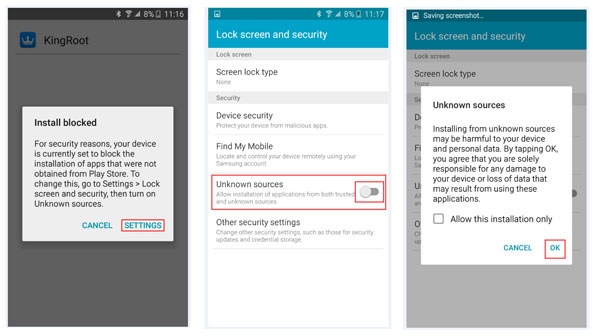
Krok 3Instalace KingRoot: Jakmile je soubor APK stažen, otevřete jej a klikněte instalovat k instalaci aplikace KingRoot do vašeho zařízení.
Krok 4Spustit KingRoot: Otevřete na svém zařízení aplikaci KingRoot. Měli byste vidět tlačítko, které říká Pokuste se Root or Začněte rootovat. Klepnutím na toto tlačítko zahájíte proces zakořenění.
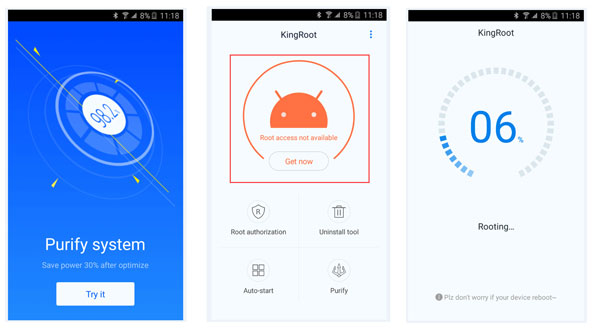
Krok 5Počkejte na zakořenění: KingRoot začne rootovat vaše zařízení. Tento proces může trvat několik minut, proto buďte trpěliví a proces nepřerušujte.
Krok 6Zkontrolujte stav kořene: Po dokončení procesu zakořenění byste měli vidět zprávu, která říká Kořen byl úspěšný or Root se nezdařil. Pokud byl proces zakořenění úspěšný, můžete zkontrolovat stav kořene pomocí aplikace pro kontrolu kořenů z obchodu Google Play.
Krok 7Restartujte zařízení: Po dokončení procesu zakořenění je dobré zařízení restartovat, abyste se ujistili, že vše funguje správně.
A je to! Úspěšně jste rootovali své zařízení Android pomocí KingRoot.
Část 4. Jak rootovat telefon Android pomocí KingRoot na Macu
Pokud používáte počítač Mac, stále můžete rootovat své zařízení Android pomocí KingRoot. Zde je postup:
Krok 1Stažení a instalace emulátoru Android: Pro Mac je k dispozici mnoho emulátorů Android, jako jsou Bluestacks nebo NoxPlayer. Stáhněte si a nainstalujte emulátor na váš Mac.
Krok 2Stažení a instalace KingRoot pro PC: Přejděte na oficiální web KingRoot a stáhněte si software KingRoot pro PC.
Krok 3Spuštění KingRoot pro PC: Otevřete software KingRoot pro PC na vašem Macu pomocí emulátoru Android.
Krok 4Připojte zařízení Android k počítači Mac: Pomocí kabelu USB připojte zařízení Android k počítači Mac.
Krok 5Povolit ladění USB: Na zařízení Android přejděte do Nastavení > O telefonu > Informace o softwaru. Klepněte Číslo sestavení sedmkrát, abyste aktivovali režim vývojáře. Vraťte se do hlavní nabídky Nastavení a poté přejděte na Možnosti vývojáře. Povolit ladění USB.
Krok 6klikněte Kořen: Jakmile KingRoot rozpozná vaše zařízení Android, klikněte na Kořen tlačítko pro zahájení procesu zakořenění.
Krok 7Počkejte na zakořenění: KingRoot začne rootovat vaše zařízení. Tento proces může trvat několik minut, proto buďte trpěliví a proces nepřerušujte.
Krok 8Zkontrolujte stav kořene: Po dokončení procesu zakořenění byste měli vidět zprávu, která říká Kořen byl úspěšný or Root se nezdařil. Pokud byl proces zakořenění úspěšný, můžete zkontrolovat stav kořene pomocí aplikace pro kontrolu kořenů z obchodu Google Play.
Krok 9Restartujte zařízení: Po dokončení procesu zakořenění je dobré zařízení restartovat, abyste se ujistili, že vše funguje správně.
